Pour associer des étiquettes de texte à des objets de dessin, commencez par créer un gabarit d'annotation. Un gabarit d'annotation est un type de bloc AutoCAD. Pour définir le gabarit, définissez le bloc dans l’Éditeur de blocs. L’Éditeur de blocs est la structure qui permet de reproduire les composants de l’annotation. La relation entre chaque composant détermine l'affichage de l'annotation sur chaque objet lorsque vous l'associez ultérieurement. Par exemple, si vous placez une étiquette statique au-dessus d'une valeur dynamique, l'annotation finale s'affichera sur deux lignes (l'une au-dessus de l'autre), comme dans l'exemple suivant :
Le texte "Speed Limit=" (vitesse limite) est une étiquette de texte statique. Le texte "50" est une valeur dynamique fournie par une table de données d'objets.
Si votre dessin contient des données d'objet, ou s'il est lié à des données externes, vous pouvez spécifier des propriétés de ces données comme valeurs de l'annotation. Ces propriétés sont dynamiques. Lorsque vous associez l'annotation à des objets, chacun de ces derniers affiche sa propre valeur pour cette propriété.
Par exemple, définissez une annotation pour les routes, qui utilise la propriété de données d'objets "NumberOfLanes" (nombre de voies) et associez ce gabarit à un ensemble de routes. L'annotation finale affiche le nombre de voies de chaque route.
Dans ce didacticiel, vous allez utiliser un dessin appelé AnnotationTutorial.dwg, qui contient une table de données d'objets. Vous allez utiliser une propriété de la table de données d'objets comme valeur pour une étiquette d'annotation.
Pour créer un gabarit d'annotation
- Copiez les exemples de données sur un lecteur local et basculez vers l'espace de travail Planification et analyse.
- Préparez vos données exemple.
- Créez un dossier pour enregistrer vos cartes.
- Passez à l'espace de travail Planification et analyse.
- Lancez le jeu d’outils AutoCAD Map 3D et configurez la fenêtre du didacticiel.
- Ouvrez le fichier AnnotationTutorial.dwg.
- Cliquez sur Ouvrir dans la barre d’outils d’accès rapide située dans la partie supérieure de la fenêtre du jeu d’outils AutoCAD Map 3D.

Cliquer sur Ouvrir dans la barre d’outils d’accès rapide
- Sélectionnez le fichier AnnotationTutorial.dwg.
- Cliquez sur Ouvrir.
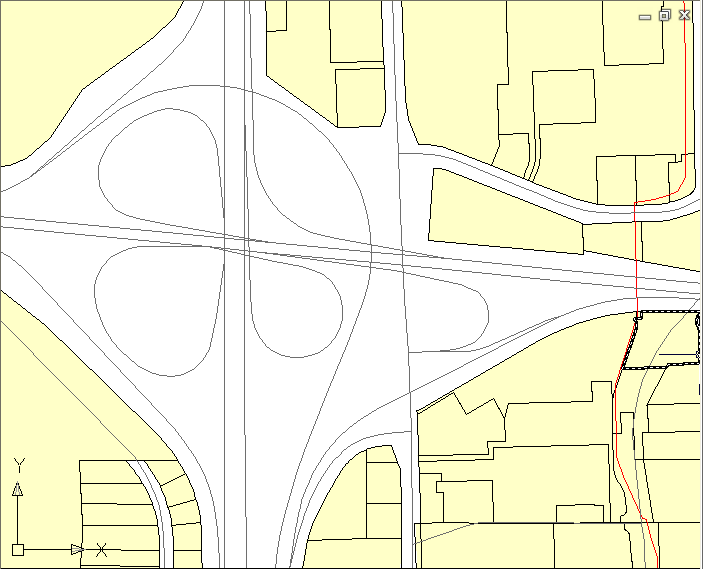
Le dessin s’ouvre, affichant le carrefour situé dans le centre-ville de Redding.
- Cliquez sur Ouvrir dans la barre d’outils d’accès rapide située dans la partie supérieure de la fenêtre du jeu d’outils AutoCAD Map 3D.
- Cliquez sur l’onglet Annoter
 le groupe de fonctions Annotation de la carte
le groupe de fonctions Annotation de la carte Définir le gabarit.
Définir le gabarit.
- Dans la boîte de dialogue Définir le gabarit d’annotation, sous Gabarit d’annotation, cliquez sur Nouveau.

D'autres options sont indisponibles dans cette boîte de dialogue, car il n'existe pas encore de gabarit d'annotation. La boîte de dialogue s'affiche à nouveau lorsque vous créez et enregistrez le gabarit d'annotation.
- Dans la boîte de dialogue Nom du nouveau gabarit d’annotation, entrez Speed et cliquez sur OK.

Un nouvel onglet appelé Editeur de blocs apparaît dans le ruban et un nouveau dessin s’affiche dans cet éditeur.
- Cliquez sur l’onglet contextuel du ruban Éditeur de blocs
 l’onglet Annotation
l’onglet Annotation Modifier le texte d’annotation.
Modifier le texte d’annotation.
Vous pouvez également entrer la commande MAPANNTEXT.
- Dans le dessin, appuyez sur Entrée pour créer une annotation.

Appuyez sur Entrée lorsque l'invite s'affiche. La boîte de dialogue Texte d’annotation s’affiche.
- Dans la boîte de dialogue Texte d’annotation, procédez comme suit :
- Dans la zone Attribut, sous Étiquette, entrez SpeedLimit.
- Au niveau de Valeur, cliquez sur le bouton Générateur d’expression.
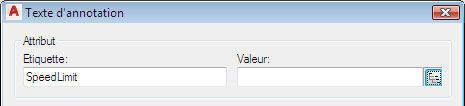
Le bouton Générateur d’expression se trouve à droite du champ Valeur.
- Dans la boîte de dialogue Sélection des expressions, procédez comme suit :
- Développez les données d'objets et les routes.
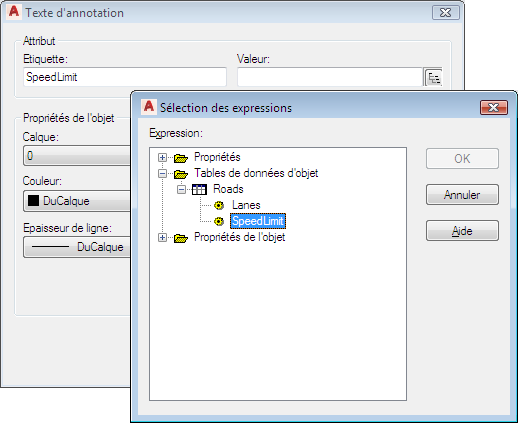
Développez les noeuds de données d'objets jusqu'à ce que SpeedLimit s'affiche.
- Cliquez sur SpeedLimit.
- Cliquez sur OK.
- Développez les données d'objets et les routes.
- Dans la boîte de dialogue Texte d’annotation, procédez comme suit :
- Dans la zone Propriétés de l’objet, sous Couleur, sélectionnez Bleu.
- Dans la zone Options de texte, sous Hauteur, entrez 30.
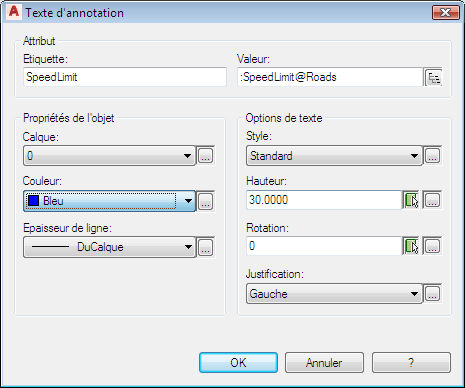
Mettez le texte en bleu et attribuez-lui une hauteur de 30 unités.
- Cliquez sur OK.
- Dans la fenêtre Éditeur de blocs, assurez-vous que les axes X et Y se croisent au point 0,0.
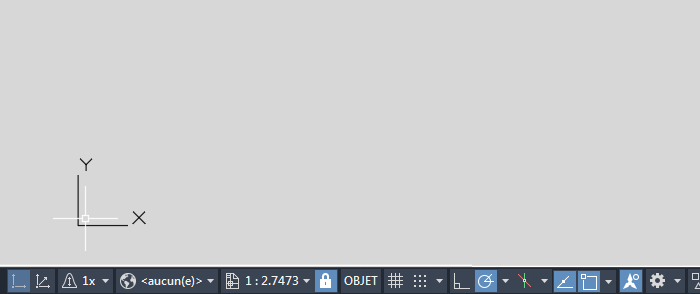
Vérifiez l'emplacement des marqueurs d'axe en plaçant la souris au point d'intersection et en observant le coin inférieur gauche de la fenêtre.
0,0 représente le point d'ancrage de l'objet. Le bloc d'annotation se décale par rapport à l'objet en fonction de la distance entre le point d'insertion du bloc et le point 0,0.
Si l'axe ne se trouve pas au point 0,0, sélectionnez-le et faites-le glisser pour qu'il soit correctement positionné.
Une fois les points d'axe alignés sur 0,0, cliquez à côté de l'intersection des axes X et Y (mais ne cliquez pas dessus). Ensuite, appuyez sur Entrée.
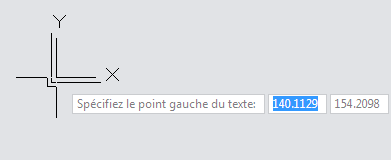
Cliquez à l'endroit où le texte de l'annotation est censé commencer.
- Pour afficher l'étiquette d'annotation, entrez zoom dans la ligne de commande. Entrez ensuite e pour zoomer jusqu'aux limites de l'étiquette.
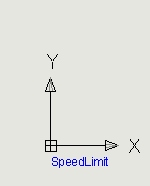
La vitesse limite réelle de chaque route remplace l'espace réservé "SpeedLimit".
- Cliquez sur l’onglet contextuel Éditeur de blocs
 groupe de fonctions Ouvrir/Enregistrer
groupe de fonctions Ouvrir/Enregistrer Enregistrer le bloc.
Enregistrer le bloc.
- Cliquez sur l’onglet contextuel du ruban Éditeur de blocs
 groupe de fonctions Fermer
groupe de fonctions Fermer Fermer l’éditeur de blocs.
Fermer l’éditeur de blocs.
La boîte de dialogue Définir le gabarit d’annotation s’affiche.
- Pour afficher à nouveau le dessin AnnotationTutorial.dwg , cliquez sur OK.
Le dessin n'affiche aucune annotation tant que vous n'avez pas associé le gabarit aux objets.
Pour poursuivre ce didacticiel, passez à l'Exercice 2 : Associer une annotation à des objets de dessin.